大多数Exchange Server管理员对存储在服务器上的数据都非常小心,甚至会定期备份。采取此措施是为了确保如果偶然发生Exchange Server 2016数据库故障,可以从最近的备份恢复。从备份中恢复数据库虽然可以确保旧数据和文件不会丢失,但也意味着在进行备份后对数据库所做的任何更改都将无法恢复,因为备份将不包含这些更改。但是,从积极的方面来看,可以使用数据库事务日志将恢复的数据库前滚到最近的点。
如果数据库由于硬件的技术问题而失败,则可以从事务日志中恢复,如果这些日志存储在不同的卷上。我们可以使用它们将数据库恢复到故障发生时的状态,而不会面临数据丢失的问题。但是,如果事务日志位于存在故障数据库的同一卷上,我们可能不得不接受一些数据丢失。
在这种情况和类似的情况下,是否有其他方法可以恢复Exchange 2016邮箱数据库而不丢失任何数据?这个问题就是我们在讨论中要探讨的。
问题场景
考虑与上面提到的相同的情况。由于基本卷的某些硬件问题,Exchange 2016数据库失败。数据库的事务日志也驻留在发生故障的同一卷上,因此您也无法选择这种方式(或者由于其他原因无法访问事务日志)。在进行最后一次备份之后,数据库发生了一些重大更改,您无法承受丢失与这些更改相关的数据的后果。你是怎么做的?
如何使用Windows Server备份恢复Exchange邮箱
如果你使用Windows Server Backup进行定期计划的备份,你可能会很幸运。你可以将所有东西恢复到原来的位置,而不会丢失任何数据。方法如下:
步骤1:检查上次备份的状态,以确保它是成功的。为了加倍确定,通过以下命令将软件显示的最后一次成功备份的时间戳与数据库本身显示的时间戳相匹配:
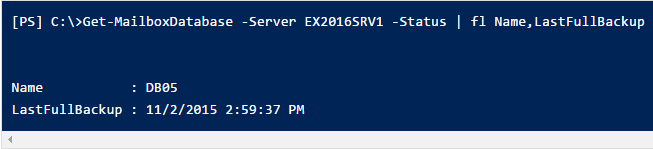
如果时间戳匹配,就可以了。
步骤2:在恢复过程之前检查邮箱的状态(记录收件箱项目、草稿、已发送项目等的数量)。恢复完成后,所有内容看起来应该完全相同。只有这样,这个过程才能被认为是成功的。
步骤3:用新的卷替换失败的卷或格式化当前卷(如果当前卷仍处于可用状态)。然后在与之前相同的路径上安装它。
步骤4:打开Windows Server Backup,在Actions窗格中选择“Recover…”
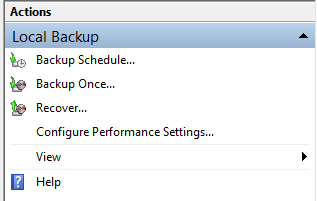
步骤5:选择要用于恢复的备份源。单击Next。
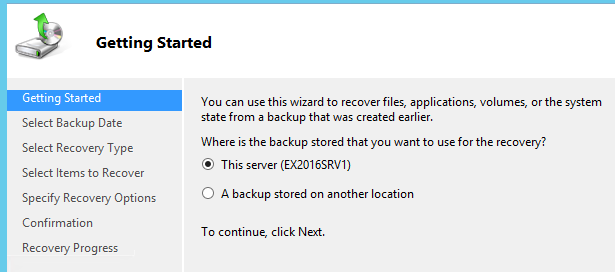
步骤6:在“可用备份”下,选择用于恢复的备份日期。所有可用备份的日期都以粗体突出显示。
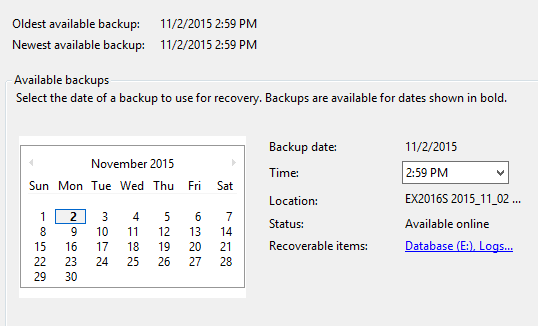
第七步:选择“Applications”作为恢复类型。
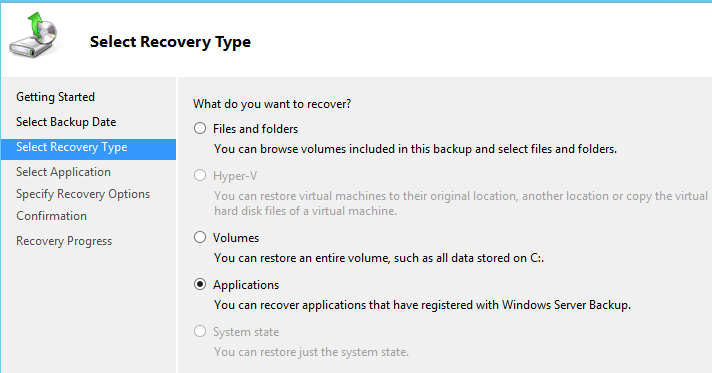
第八步:选择Exchange作为应用程序。您可以选择基于可用日志执行前滚恢复(我们正在考虑的问题场景就是这种情况)。但是,如果需要恢复到特定的时间点,或者要执行进一步的恢复,则可以选中此框以防止回滚过程。
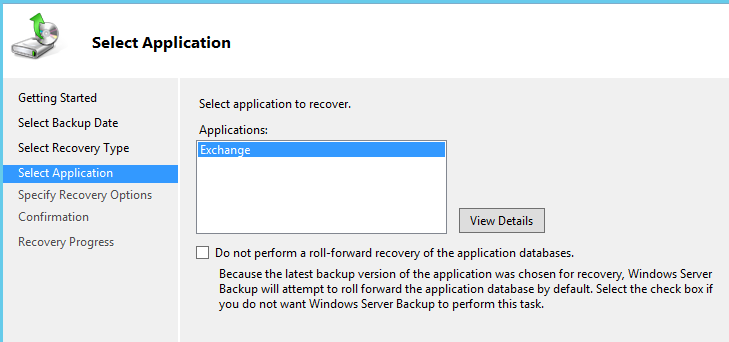
步骤9:指定希望恢复应用程序数据的位置。您可以选择将其恢复到原始位置或系统上的其他位置。
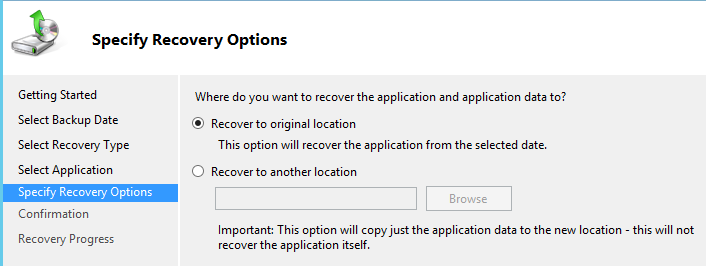
注意:此步骤只是将应用程序数据复制到您指定的位置;它不会恢复应用程序本身。
第十步:确认所有选择,然后单击“恢复”开始恢复过程。监视整个操作直到完成。如果一切顺利,数据库将自动为您挂载。
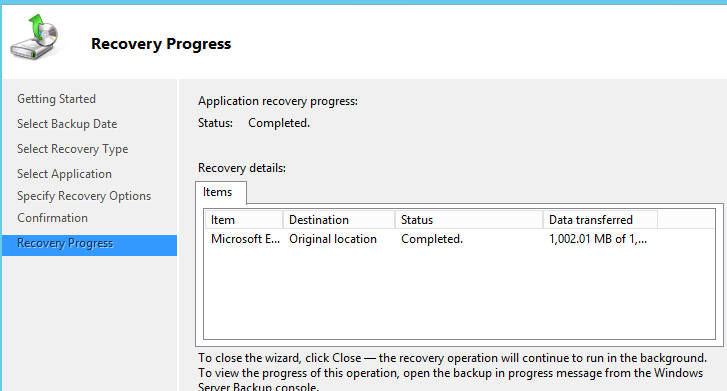
注意:您应该意识到使用Windows Server Backup的恢复操作会影响整个卷。因此,如果故障数据库所在的卷上还有其他运行正常的数据库,它们也将被卸载并包含在还原中。如果您拥有它们的事务日志文件,则可以确保不会丢失它们的任何数据。
如何使用专业工具恢复Exchange邮箱
虽然Windows服务器备份方法是有效和容易遵循,它遭受一些明显的缺点:
- 它在整个卷上工作,因此其他健康的数据库受到不必要的影响。
- 您需要稍微了解所涉及的技术细节,例如安装/卸载卷。
为了克服这些缺点,并使整个过程更容易,使用Exchange恢复软件星修交换恢复Exchange 2016。以下是该产品的主要特点:
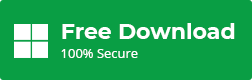
- 修复,恢复损坏的EDB文件,并保存为Outlook PST文件
- 将恢复的邮箱导出到Live exchange服务器
- 允许在修复的EDB文件中搜索特定的电子邮件
- 允许保存恢复的EDB在MSG, EML, HTML, RTF和PDF格式
- 支持MS Exchange Server 2019, 2016 / 2013 / 2010 / 2007 / 2003 / 2000和5.5
通过这个简单的三步程序,此应用程序可以修复EDB中的错误以恢复所有数据:
- 打开/查找EDB文件扫描
- 扫描可恢复的项目并预览它们
- 保存恢复项目所需的格式在所需的位置
结束行
恢复Exchange 2016邮箱并不像看起来那么困难。如果你使用Windows Server Backups进行常规备份,并且不介意其中的风险,那么坚持使用它是明智的。然而,如果你想提升一个级别,使这个过程更安全、更容易,你可以使用Stellar Repair for Exchange。

 免费下载
免费下载













